10 Sfaturi Vivaldi esențiale pentru browser și trucuri pentru viteză și productivitate
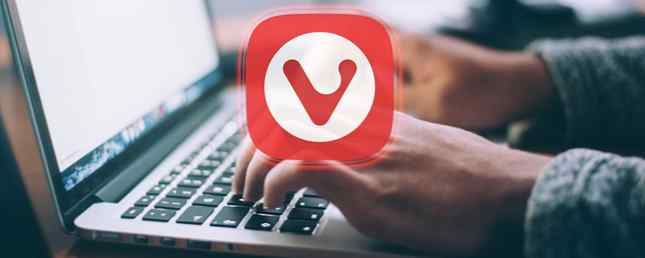
Dacă sunteți utilizator de rețea web, trebuie să utilizați Vivaldi.
Chrome este conceput pentru fiecare, Firefox este pentru siguranța și intimitatea, iar Safari este disponibil numai pentru a fi folosit pe platformele Apple. Toate acestea sunt relativ simple și, în timp ce puteți adăuga mai multe funcționalități utilizând extensii, prea multe extensii pot face lucrurile umflate și pot încetini performanța.
Pe de altă parte, Vivaldi vine cu caracteristici avansate încorporate 9 Motive pentru a trece la browser-ul Vivaldi Astăzi 9 motive pentru a trece la browser-ul Vivaldi Astăzi Chrome rulează, dar Vivaldi poate fi browserul de rezervă la alegere. Iată nouă motive imperioase pentru a încerca. Citiți mai multe, care sunt actualizate și optimizate în mod constant. Unele dintre cele mai bune caracteristici ale sale nu sunt nici măcar disponibile ca extensii în alte browsere! Iată de ce Vivaldi este un vis pentru utilizatorii de putere.
1. Salvați fișierele pentru mai târziu utilizând sesiunile de fila

Pentru utilizatorii de putere, gestionarea filelor de navigare poate fi mai dificilă decât merită. De aceea, supraîncărcarea tab-urilor a fost întotdeauna o problemă pentru mine: deschid în mod constant noi tab-uri și îmi spun că o voi face “citiți-le mai târziu”-dar le deschid mai repede decât le-am citit, și înainte de mult m-am pierdut într-o mare de 50 de file. Poate vă puteți referi.
Vivaldi's Tab Sessions poate ajuta. Mergeți la Fișier> Salvați filele deschise ca sesiune, denumiți sesiunea și faceți clic pe OK. Asta e! Dacă doriți să salvați doar o mână de file, glisați-le într-o fereastră separată, apoi salvați filele numai pentru acea fereastră. Dacă utilizați Vivaldi Sync, puteți chiar să vă deschideți sesiunile pe un alt dispozitiv. Cum să configurați sincronizarea în Vivaldi și să sincronizați datele dvs. de navigare Cum să configurați sincronizarea în Vivaldi și să sincronizați datele dvs. de navigare Aflați cum să activați funcția Sync experimental în Vivaldi și cum se utilizează pentru sincronizarea datelor între computere. Citeste mai mult .
Pentru a restabili o sesiune salvată, mergeți la Fișier> Deschideți sesiunile salvate.
2. Organizați filele în tabele

Un alt mod de a face față supraîncărcării pe tab-uri este combinarea mai multor tab-uri într-o singură filă utilizând caracteristica Vivaldi Tab Stacks. După combinare, stackul se comportă ca o filă cu propriile file interne și puteți comuta între filele interne ca de obicei. Acest lucru este incredibil pentru organizație, practic care vă permite să vă clasificați filele.
Pentru a crea un Stack, trageți o filă pe o altă filă, așteptați până când devine întunecată, apoi lăsați-o. Pentru a dizolva un Stack, puteți să faceți clic dreapta pe el și să selectați Ungroup Tab Stack. Sau puteți să trageți și să plasați filele individuale dintr-un Stack în afara Stack-ului.
3. Tabelele de vizualizare separată cu tabla de tablă

În majoritatea browserelor, dacă doriți să vedeți mai multe pagini unul lângă celălalt, trebuie să deschideți mai multe ferestre. Vivaldi face lucrurile mult mai usor cu Tab Tiling.
Odată ce ați creat o stivă Tab, faceți clic dreapta pe Stack și selectați Placi de placi de tigla. Acum, ori de câte ori selectați Stack-ul, veți vedea toate paginile din acel Stack afișate una lângă alta. Puteți să vă deplasați la o altă filă, apoi să vă întoarceți la Stack și va fi încă plăcuță. Utilizând pictograma setărilor de pictograme din bara de stare, puteți modifica opțiunile pentru afișarea pe orizontală, pe verticală sau pe o grilă.
Dacă preferați mai multe file, selectați mai multe file prin menținere Ctrl și apoi dați clic pe filele pe care doriți să le dați, apoi faceți clic dreapta pe oricare dintre filele selectate și dați clic pe Placi de tigla. Reveniți la normal făcând clic dreapta pe o filă și făcând clic Selecția necorespunzătoare.
4. O mai bună navigare cu filele barei laterale

Când ați instalat pentru prima oară Vivaldi, probabil ați ales să aveți bara de tabelă în partea superioară în timpul configurării. Acest lucru este, după toate, modul în care fiecare browser și aplicație face acest lucru, așa că este cel mai potrivit pentru a face acest lucru și în Vivaldi,?
Poate nu!
Dacă mergeți la Setările lui Vivaldi, navigați la Tab-uri și veți putea modifica Poziția barei de bara. Vă recomandăm să folosiți fie Stânga sau Dreapta, ceea ce face ca filele să apară pe verticală. Acest lucru este mai productiv, deoarece vă permite să potriviți mai multe filuri pe ecran simultan, astfel încât navigarea este mult mai ușoară.
Dar, de asemenea, veți dori să mergeți la Afișare pe fila setați și debifați caseta etichetă Afișați miniaturile tab. Când miniaturile sunt activate, filele sunt prea mari și ocupă prea mult spațiu.
5. Paginile deschise întotdeauna deschise

Aveți anumite file care sunt întotdeauna deschise? Exemplele ar putea include Gmail, Slack, Discord, Trello, TickTick etc. Majoritatea utilizatorilor preferă Pin Tab astfel încât acestea să nu poată fi închise, dar dezavantajul este că tot trebuie să faceți clic pe o filă fixată pentru a vedea acea pagină.
Dacă le transformi în paginile întotdeauna deschise Panouri Web în schimb, le puteți păstra deschise în timp ce navigați în mod normal filele. O folosire clară este să aveți un panou Web al motorului de căutare, astfel încât să puteți căuta în același timp în timp ce lucrați la ceea ce lucrați. Panourile web sunt, de asemenea, bune pentru paginile de referință, cum ar fi documentația Wikipedia sau API.
Pentru a adăuga un panou Web, asigurați-vă că bara de panouri este deschisă făcând clic Afișați panoul în partea de jos stânga a Vivaldi. În panoul de bord, faceți clic pe Adăugați panoul Web pentru a adăuga fila / pagina curentă ca Panou Web sau tastați adresa URL specifică dorită.
6. Căutare rapidă cu nume de motoare de căutare

Să presupunem că ați setat Bing ca motor de căutare prestabilit pentru a putea culege zilnic puncte Microsoft Rewards. Ce este Bing Rewards, cum funcționează și ce este nou? Ce este recompensele Bing, cum funcționează și ce este nou? Premisa recompensei Bing este că poți câștiga credite pentru a căuta cu Bing. Citiți mai multe, dar uneori nu obțineți cele mai bune rezultate. În loc să pierzi timpul navigând pe google.com, poți folosi un pseudonim motor de căutare.
De exemplu, în timp ce tastați “simptome alergice” în Bara de Adrese caută Bing, puteți să tastați “g simptome alergice” pentru a căuta în mod special Google.
Vivaldi vine cu mai multe porecle motoare de căutare implicite, inclusiv Wikipedia și Ecosia, dar puteți crea și propria dvs. De fapt, funcționează cu orice pagină care necesită parametri URL, nu doar motoarele de căutare. De exemplu, puteți crea un pseudonim Twitter pentru a vizita utilizatorii Twitter (de ex. “t makeuseof”).
7. Luați note în timp ce navigați pe Web

Funcția de note din Vivaldi este un pic neobișnuită, așa că s-ar putea să te obișnuiești, dar odată ce te simți confortabil, vei întreba cum ai trăit fără ea. Este la fel de revoluționară ca și marcajele Web și filele de browser când au debutat pentru prima oară.
În panoul de bord (faceți clic pe Afișați panoul în partea stângă jos, dacă nu îl vedeți), selectați Note Panel pentru a vedea notele. Aici puteți să creați și să ștergeți notele, precum și să creați dosare pentru organizarea Notelor.
Notele sunt formatate folosind Markdown. Puteți să asociați Note individuale cu o anumită adresă URL, să atașați capturi de ecran sau alte imagini și să căutați toate notele dvs. în orice moment.
8. Citeste articolele fara reclame

Să presupunem că ești o persoană frumoasă, plăcută, care nu folosește blocanții de anunțuri, deoarece știi cât de dăunătoare pot fi creatorii de conținut. Dar, de fiecare dată, întâlnești un articol încărcat cu anunțuri. Frustrat, nu-i așa??
Atunci ar trebui să-l folosiți pe Vivaldi Vizualizare cititor caracteristică, care ia conținutul articolului, îndepărtează totul și îl prezintă într-un mod ușor de citit. Doar dați clic pe pictograma Reader de lângă bara de adrese pentru a comuta vizualizarea Reader.
9. Utilizați comenzile rapide, comenzile rapide de la tastatură

Nu este nimic în neregulă cu utilizarea comenzilor rapide de la tastatură, dar Vivaldi oferă o soluție mult mai productivă Comenzi rapide caracteristică. În loc să trebuiască să memorați o mie de combinații de combinații rapide diferite, Quick Command vă permite să tastați acțiunea pe care doriți să o faceți. Nu este mai ușor decât asta.
Doar apăsați F2 pentru a deschide promptul pentru comenzi rapide, apoi începeți să tastați. De exemplu, “Gestionar de sarcini” pentru a lansa Managerul de activități Vivaldi. Utilizați tastele săgeți pentru a selecta mai multe rezultate. De asemenea, puteți utiliza promptul Quick Commands pentru a rula o căutare web, care este mai rapidă decât utilizarea mouse-ului pentru a face primul clic pe bara de adrese.
10. Creați gesturi personalizate ale mouse-ului

Pentru acțiunile frecvent utilizate - vorbim despre lucruri pe care le faci zeci de ori în fiecare zi - ar trebui să obții obiceiul de a folosi Gesturi pentru mouse. Funcționează astfel: țineți click dreapta, trageți gestul asociat unei acțiuni, apoi eliberați-l.
Vivaldi vine cu o grămadă de gesturi implicite ale mouse-ului, dar puteți să vă creați propriile și să le asociați cu oricare dintre acțiunile lui Vivaldi. Gesturile personalizate ale mouse-ului fac posibilă răsfoirea eficientă a web-ului cu o singură mână, folosind doar un mouse.
Ce îți place mai mult despre Vivaldi?
În plus față de toate cele de mai sus, rețineți că Vivaldi este un browser bazat pe Chrome, astfel încât veți beneficia de o mulțime de caracteristici de securitate și de utilizare care se găsesc în alte browsere bazate pe Chromium, cum ar fi Chrome, Opera și Brave.
Descarca: Vivaldi (gratuit)
În timp ce Vivaldi este cea mai mare parte folosit pe desktop-uri și laptop-uri Windows, este de asemenea o opțiune puternică de browser pentru Raspberry Pis Vivaldi este cel mai bun browser pentru zmeura Pi? Vivaldi este cel mai bun browser pentru zmeura Pi? Browserul Vivaldi este excelent pe orice platformă, dar se remarcă într-adevăr într-un browser Raspberry Pi. Citiți mai departe pentru a afla de ce ar trebui să utilizați Vivaldi pe Pi. Citiți mai multe și unul dintre cele mai bune browsere pentru utilizatorii de putere Linux Ce este cel mai bun browser alternativ pentru Linux? Care este cel mai bun browser alternativ pentru Firefox pentru Linux? Ce browser ar trebui să instalați pe Linux? Firefox poate fi opțiunea implicită, dar aici sunt câteva browsere alternative excelente pentru a fi verificate. Citeste mai mult . Dacă nu utilizați încă Vivaldi, acum este momentul potrivit pentru a începe. E chiar bun!
Explorați mai multe despre: Sfaturi de navigare, Vivaldi Browser.


